Así es Allo por dentro, el WhatsApp de Google
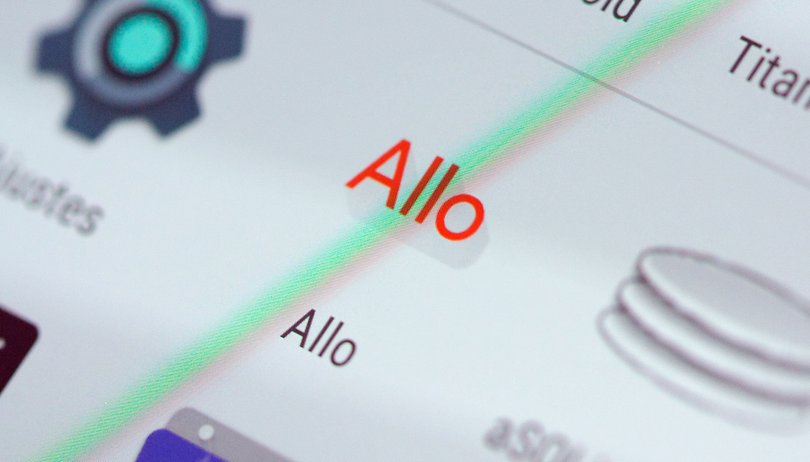

Allo ya ha sido hackeada antes de estar disponible en Google Play, gracias al desarrollador independiente y miembro de XDA Developers Quinny899. Por el momento el hack de la aplicación no es nada funcional pero nos da una buena aproximación de lo que será Allo. Lo hemos probado y estas son nuestras impresiones.
- Allo: Google lanza un competidor de WhatsApp
- Assistant: la verdadera inteligencia artificial de Google
Como ya he comentado se trata de un hack y no tiene funcionalidad más allá de ver el aspecto de la aplicación y su funcionamiento o gastarle una broma a los amigos. Por supuesto que los servidores que soportan el servicio todavía no están activos así que todavía es imposible comunicarse con esta "vista previa de la aplicación" pero si que puedes ver como funciona de cara al usuario.
Interfaz sencilla
Allo no tiene muchas florituras. Básicamente es una lista con todas tus conversaciones. Para iniciar una conversación solo tienes que pulsar abajo a la derecha en el icono de mensaje y podrás elegir entre crear un chat de grupo con su icono y nombre o una conversación privada con cualquiera de tus contactos.
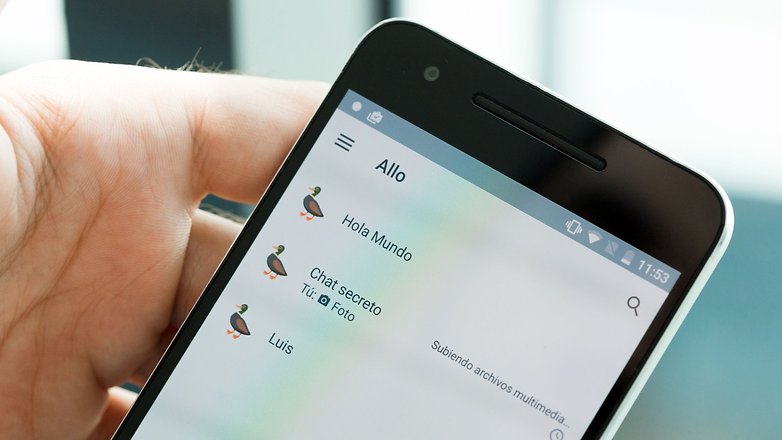
Hay dos tipos de chats: normales y privados. Visualmente cada uno se diferencia por el fondo de la conversación. En los chats normales el fondo es blanco mientras que en los chats privados es fondo es gris y tiene como marca de agua el mismo logotipo de la sesión de incógnito de Chrome.
En el menú de la derecha tenemos algunas opciones. Desde este menú podremos acceder a nuestro perfil, a las conversaciones archivadas y a los contactos bloqueados. Un poco más abajo tenemos los ajustes donde podemos vincular una cuenta y un número de teléfono, así como gestionar los sonidos y comportamiento de las notificaciones.
Chats fáciles y adjuntos rápidos
Dentro de un chat tenemos una barra al fondo de la pantalla donde podemos escribir un nuevo mensaje, tocando sobre ella aparece el teclado. En la propia barra tenemos a la izquierda un símbolo de suma '+' y a la derecha in símbolo para adjuntar emojis y otro para enviar.
Si tocamos el más '+' desde el fondo de la pantalla se despliega una interfaz para adjuntar archivos a la conversación. Por el momento se ven cuatro iconos: teclado, cámara, galería y contactos. Puede que en la versión final se añada algún icono más como adjuntar documentos o ubicación al igual que en WhatsApp, aunque aquí el acceso me parece más rápido.
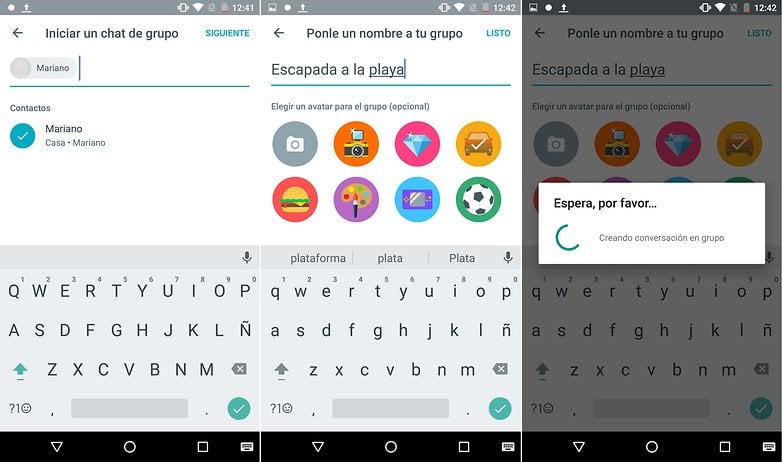
Cuando eliges uno de los iconos (salvo el de teclado) la mitad de la pantalla se convierte en interfaz para que tomes una foto, elijas una foto de la galería o un contacto. Si la mitad de la pantalla no es suficiente puedes tirar hacia arriba para tener la interfaz a pantalla completa.
Tanto si tomas una foto como si la eliges de la galería vas a poder editarla con dibujos a mano alzada y texto centrado en la parte superior.
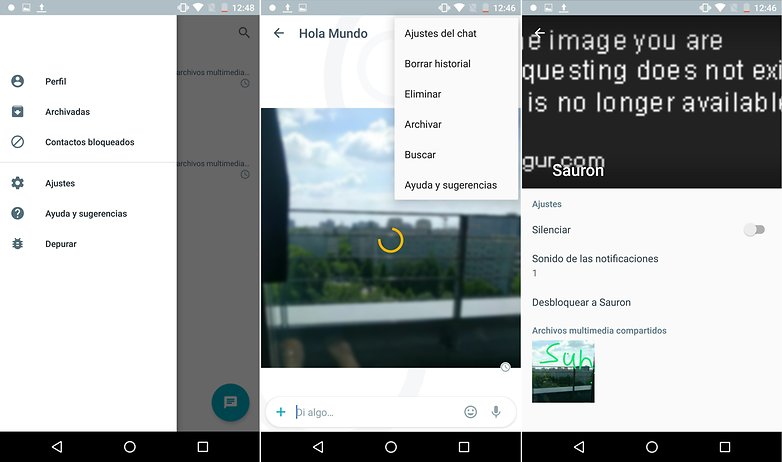
¿Podrá Allo acabar con el monopolio de WhatsApp?
Allo tiene algunos atributos bastante buenos como la manera de adjuntar archivos y tomar fotos, que me recuerda mucho a snapchat y es bastante más fluido que WhatsApp. Otro punto a favor será que utiliza Google Assistant, el mega-bot que te ayudará a encontrar lo que quieres es un suspiro.
Pero a pesar de las posibles mejoras o ventajas que Allo tiene frente a WhatsApp va a ser muy difícil arrebatarle el trono a la aplicación de mensajería más usada del mundo. Es un verdadero reto y cambiar los hábitos de los usuarios nunca fue fácil, sobre todo porque la mayoría de la gente no piensa que tiene un Android con aplicaciones, piensa que tiene un teléfono con WhatsApp.
Cómo tener el hack de Allo en tu smartphone
Para poder tener una primera impresión de Allo es necesario tener un dispositivo con un procesador de 64-bit que esté rooteado , con Xposed y tener instalado Titanium Backup.
Ahora tenemos que descargar un par de archivos desde la web de GitHub con AlloAllo del desarrollador Quinny898. El primero es una APK con un modulo de Xposed que deberemos instalar, activar en Xposed Installer y reiniciar el dispositivo. El segundo es un archivo TiBkp, una copia de seguridad de Titanium backup con la aplicación de Allo. Para restaurarlo entra en Titanuim y en 'Menú' elige 'Importar copia de seguridad (.TiBkp)...', busca el archivo e importa.
Una vez hecho esto ya tenemos la aplicación instalada pero no tiene ningún chat ya que no accede a nuestros contactos y tampoco tiene comunicación con el exterior. Para simular algunas conversaciones tenemos que modificar la base de datos SQLite que se encuentra en data/data/com.google.android.apps.fireball/database y se llama fireball.db. Aquí tienes las instrucciones del desarrollador para modificar la base de datos y necesitarás una aplicación para poder editar el archivo de la base de datos.
También puedes descargar y sustituir el archivo por otro que yo mismo ya he preparado con un par de conversaciones.
¿Qué te parece esta primera toma de contacto con Allo? ¿Desbancará a WhatsApp?








Nadie le va a hacer caso..... Fracado de app sin ni siquiera ser lanzado antes..... Fracaso.... Line es el mejor
Se acerca una nueva Cagada Mensajera de Google....De Hangouts a Allo y tiro porque me toca.
Hola Luis
Un artículo interesante y nuevo al menos para mí
He intentado descargar lo que tu habias preparado y esto es lo que pone al intentar abrirlo
Fireball.db Se abrirá en Google Drive y después pone:"No se puede ver este tipo de archivos" A no ser que eso se pueda abrir habiendo descargado antes otra Apk..Un saludo amigo
Una Donostiarra ?
-
Admin
4 jun. 2016 Link al comentariohay que leer Pilar:
Para poder tener una primera impresión de Allo es necesario tener un dispositivo con un procesador de 64-bit que esté rooteado , con Xposed y tener instalado Titanium Backup.
-
Admin
3 jun. 2016 Link al comentario@Luis por lo que lei por hay, la seguridad no es su punto fuerte, falla eso del cifrado. ¿Sabemos algo sobre esto?
Los chats normales (fondo blanco) no se cifran para que Google Assistant los pueda leer y recomendarte cosas.
Si eliges cifrar los mensajes como en Whatsapp o Telegram (fondo gris) Google Assistant no funcionará pero vas a tener más privacidad
-
Admin
3 jun. 2016 Link al comentarioperfecto, gracias por la explicación @Luis